7-Zip vs WinZip vs WinRAR (Καλύτερο εργαλείο συμπίεσης αρχείων)
7-Zip vs WinZip vs WinRAR (Καλύτερο εργαλείο συμπίεσης αρχείων):(7-Zip vs WinZip vs WinRAR (Best File Compression Tool): ) Είτε είστε σε Windows είτε σε MAC , θα βρίσκεστε πάντα στην ανάγκη ενός λογισμικού συμπίεσης επειδή ο σκληρός δίσκος γεμίζει αρκετά γρήγορα και δεν θέλετε να διαγράψετε σημαντικά δεδομένα. Λοιπόν(Well) , ρωτάτε τι είναι ένα λογισμικό συμπίεσης; Το λογισμικό Compressions είναι ένα βοηθητικό πρόγραμμα που σας επιτρέπει να μειώσετε το μέγεθος μεγάλων αρχείων συνδυάζοντας μεγάλο αριθμό αρχείων μαζί σε ένα αρχείο αρχειοθέτησης. Στη συνέχεια, αυτό το αρχείο συμπιέζεται χρησιμοποιώντας συμπίεση δεδομένων χωρίς απώλειες για περαιτέρω μείωση του μεγέθους του αρχείου.
Το λειτουργικό σύστημα Windows(Windows) συνοδεύεται από ένα ενσωματωμένο σύστημα συμπίεσης, αλλά στην πραγματικότητα, δεν έχει πολύ αποτελεσματικό μηχανισμό συμπίεσης και γι' αυτό ο χρήστης των Windows δεν προτιμά να το χρησιμοποιεί. Αντίθετα, οι περισσότεροι χρήστες προτιμούν να εγκαταστήσουν μια εφαρμογή τρίτου κατασκευαστή, όπως 7-zip, WinZip ή WinRar για να ολοκληρώσουν τη δουλειά.

Τώρα όλα αυτά τα προγράμματα εκτελούν την ίδια λειτουργία και για ένα αρχείο, ένα πρόγραμμα θα σας δίνει πάντα την καλύτερη συμπίεση με το μικρότερο μέγεθος αρχείου, αλλά ανάλογα με τα δεδομένα, π.χ. άλλα αρχεία, μπορεί να μην είναι το ίδιο πρόγραμμα κάθε φορά. Υπάρχουν άλλοι παράγοντες πέρα από το μέγεθος του αρχείου που πρέπει να λάβετε υπόψη όταν αποφασίζετε ποιο λογισμικό συμπίεσης θα χρησιμοποιήσετε. Αλλά σε αυτόν τον οδηγό, πρόκειται να μάθουμε ποια προγράμματα κάνουν την καλύτερη δουλειά καθώς βάζουμε κάθε ένα από τα προγράμματα συμπίεσης για δοκιμή.
Καλύτερο εργαλείο συμπίεσης αρχείων(Best File Compression Tool) : 7-Zip vs WinZip vs WinRAR
Επιλογή 1: Λογισμικό συμπίεσης 7-Zip(Option 1: 7-Zip Compression Software)
Το 7-Zip είναι ένα δωρεάν λογισμικό συμπίεσης ανοιχτού κώδικα. Το 7-Zip είναι ένα βοηθητικό πρόγραμμα που τοποθετεί πολλά αρχεία μαζί σε ένα ενιαίο αρχείο αρχειοθέτησης. Χρησιμοποιεί τη δική του μορφή αρχείου 7z και το καλύτερο με αυτό το λογισμικό είναι: Διατίθεται δωρεάν. Το μεγαλύτερο μέρος του πηγαίου κώδικα 7-ταχυδρομείο βρίσκεται κάτω από το GNU LGPL . Και αυτό το λογισμικό λειτουργεί σε όλα τα κύρια λειτουργικά συστήματα όπως Windows , Linux , macOS κ.λπ.
Για να συμπιέσετε οποιοδήποτε αρχείο χρησιμοποιώντας το λογισμικό 7-Zip ακολουθήστε τα παρακάτω βήματα:
1. Κάντε δεξί κλικ στο αρχείο που θέλετε να συμπιέσετε χρησιμοποιώντας το λογισμικό 7-Zip.

2.Επιλέξτε 7-Zip.

3. Κάτω από το 7-Zip, κάντε κλικ στο Προσθήκη στο αρχείο.(Add to archive.)

4. Από το αναπτυσσόμενο μενού που είναι διαθέσιμο στη Μορφή αρχείου(Archive) , επιλέξτε 7z.( select 7z.)

5. Κάντε κλικ στο κουμπί OK που( OK button) είναι διαθέσιμο στο κάτω μέρος.

6.Τα αρχεία σας θα μετατραπούν σε συμπιεσμένο αρχείο χρησιμοποιώντας λογισμικό συμπίεσης 7-Zip.( 7-Zip compression software.)

Επιλογή 2: Λογισμικό συμπίεσης WinZip(Option 2: WinZip Compression Software)
Το WinZip(WinZip) είναι ένα δοκιμαστικό λογισμικό αρχειοθέτησης και συμπιεστής αρχείων, πράγμα που σημαίνει ότι δεν είναι διαθέσιμο ελεύθερα. Μόλις τελειώσει η δοκιμαστική περίοδος, πρέπει να εξοφλήσετε 40 $ από την τσέπη σας για να συνεχίσετε να χρησιμοποιείτε αυτό το λογισμικό. Προσωπικά, για μένα, αυτό το έβαλε σοβαρά στην τρίτη λίστα προτεραιοτήτων μου μεταξύ των τριών λογισμικού.
Το WinZip(WinZip) συμπιέζει το αρχείο σε μορφή .zipx και έχει υψηλότερο ρυθμό συμπίεσης από άλλο λογισμικό συμπίεσης. Διατίθεται δωρεάν για περιορισμένο χρονικό διάστημα και, στη συνέχεια, εάν θέλετε να συνεχίσετε να το χρησιμοποιείτε, όπως αναφέρθηκε, θα πρέπει να πληρώσετε μια χρέωση premium. Το WinZip(WinZip) είναι διαθέσιμο για όλα τα μεγάλα λειτουργικά συστήματα(Systems) όπως Windows , macOS, iOS, Android κ.λπ.
Για να συμπιέσετε οποιοδήποτε αρχείο χρησιμοποιώντας το λογισμικό WinZip ακολουθήστε τα παρακάτω βήματα:
1. Κάντε δεξί κλικ στο αρχείο που θέλετε να συμπιέσετε χρησιμοποιώντας το λογισμικό WinZip.(WinZip software.)

2.Επιλέξτε WinZip.

3. Κάτω από το WinZip, κάντε κλικ στο Add/Move to Zip file.

4. Θα εμφανιστεί ένα νέο πλαίσιο διαλόγου, από όπου πρέπει να επιλέξετε το πλαίσιο ελέγχου δίπλα στη μορφή .Zipx.(.Zipx format.)

5. Κάντε κλικ στο κουμπί Προσθήκη που(Add button) είναι διαθέσιμο στην κάτω δεξιά γωνία.

6. Κάντε κλικ στο κουμπί OK.( OK button.)

7.Το αρχείο σας θα μετατραπεί σε συμπιεσμένο αρχείο χρησιμοποιώντας το λογισμικό συμπίεσης WinZip.(WinZip compression software.)

Επιλογή 3: Λογισμικό συμπίεσης WinRAR(Option 3: WinRAR Compression Software)
Το WinRAR(WinRAR) είναι επίσης ένα δοκιμαστικό λογισμικό όπως το WinZip , αλλά μπορείτε πάντα να απορρίψετε την ειδοποίηση για τη λήξη της δοκιμαστικής περιόδου και να συνεχίσετε να χρησιμοποιείτε αυτό το λογισμικό. Αλλά να ξέρετε ότι θα εκνευρίζεστε κάθε φορά που θα ανοίγετε το WinRAR , οπότε αν μπορείτε να το αντιμετωπίσετε, τότε αποκτήσατε ένα δωρεάν λογισμικό συμπίεσης αρχείων για μια ζωή.
Τέλος πάντων, το WinRAR συμπιέζει αρχεία σε μορφή RAR & Zip . Οι χρήστες μπορούν να δοκιμάσουν την ακεραιότητα των αρχείων καθώς το WinRAR ενσωματώνει αθροίσματα ελέγχου (checksums )CRC32 ή BLAKE2 για κάθε αρχείο σε κάθε αρχείο. Το WinRAR(WinRAR) υποστηρίζει τη δημιουργία κρυπτογραφημένων, πολλαπλών τμημάτων και αυτοεξαγωγής αρχείων. Μπορείτε να επιλέξετε το πλαίσιο « Δημιουργία(Create) συμπαγούς αρχείου» όταν συμπιέζετε μεγάλο αριθμό μικρότερων αρχείων για να έχετε τη βέλτιστη συμπίεση. Εάν θέλετε το WinRAR να συμπιέσει το αρχείο στη μέγιστη δυνατότητά του, τότε θα πρέπει να αλλάξετε τη " Μέθοδος συμπίεσης " σε (Compression)Best. Το WinRAR(WinRAR) είναι διαθέσιμο μόνο γιαΛειτουργικό Σύστημα Windows(Windows Operating System) .
Για να συμπιέσετε οποιοδήποτε αρχείο χρησιμοποιώντας το λογισμικό WinRAR ακολουθήστε τα παρακάτω βήματα:
1. Κάντε δεξί κλικ στο αρχείο που θέλετε να συμπιέσετε χρησιμοποιώντας το λογισμικό WinRAR.(WinRAR software.)

2. Κάντε κλικ στο Προσθήκη στο αρχείο.(Add to archive.)
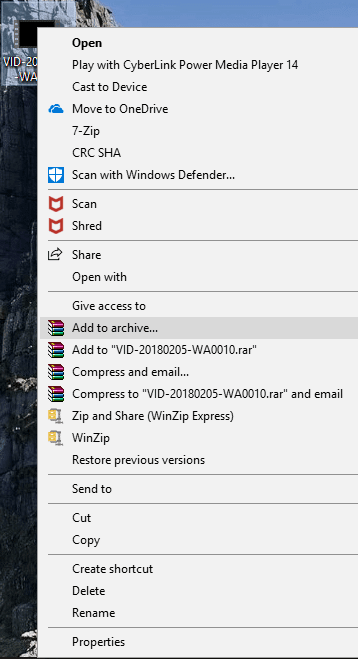
3. Θα εμφανιστεί το πλαίσιο διαλόγου αρχειοθέτησης WinRAR.

4. Κάντε κλικ στο κουμπί επιλογής δίπλα στο RAR εάν δεν είναι επιλεγμένο.
5. Τέλος, κάντε κλικ στο κουμπί ΟΚ.( OK button.)
Σημείωση:(Note:) Εάν θέλετε την καλύτερη συμπίεση για τα αρχεία σας, επιλέξτε « Βέλτιστη(Best) » στο αναπτυσσόμενο μενού Μέθοδος συμπίεσης .(Compression)

6.Το αρχείο σας θα μετατραπεί σε συμπιεσμένο αρχείο χρησιμοποιώντας το λογισμικό συμπίεσης WinRAR .

Σύγκριση χαρακτηριστικών: 7-Zip vs WinZip vs WinRAR(Features Comparison: 7-Zip vs WinZip vs WinRAR)
Παρακάτω δίνονται αρκετές συγκρίσεις μεταξύ και των τριών λογισμικών συμπίεσης χρησιμοποιώντας διαφορετικούς παράγοντες.
Ρύθμιση(Setup)
Το 7-Zip και το WinRAR είναι πολύ ελαφρύ λογισμικό με μέγεθος σχεδόν 4 έως 5 megabyte και είναι πολύ εύκολο στην εγκατάσταση. Από την άλλη πλευρά, το αρχείο εγκατάστασης WinZip είναι πολύ μεγάλο και χρειάζεται λίγο χρόνο για την εγκατάσταση.
Κοινή χρήση στο Διαδίκτυο (Sharing Online )
Το WinZip(WinZip) επιτρέπει στους χρήστες να ανεβάζουν απευθείας τα συμπιεσμένα αρχεία σε όλες τις δημοφιλείς πλατφόρμες αποθήκευσης cloud όπως το Dropbox , το Google Drive(Google Drive) κ.λπ. Οι χρήστες έχουν επίσης την επιλογή να μοιράζονται αρχεία σε μέσα κοινωνικής δικτύωσης όπως Facebook , Whatsapp , Linkedin κ.λπ. Το WinRAR(WinRAR) & 7-Zip δεν έχει τέτοιες δυνατότητες.
Επισκευή αρχείου(Archive Repairing)
Μερικές φορές όταν συμπιέζετε ένα αρχείο, το συμπιεσμένο αρχείο μπορεί να καταστραφεί και δεν θα μπορείτε να έχετε πρόσβαση στο συμπιεσμένο αρχείο. Σε τέτοιες περιπτώσεις, πρέπει να χρησιμοποιήσετε το εργαλείο επιδιόρθωσης αρχείων για να ανακτήσετε και να αποκτήσετε πρόσβαση στα δεδομένα σας. Το WinZip(WinZip) και το WinRAR παρέχουν και τα δύο ένα ενσωματωμένο εργαλείο επιδιόρθωσης αρχείων που σας επιτρέπει να διορθώσετε τα κατεστραμμένα συμπιεσμένα αρχεία. Από την άλλη πλευρά, το 7-Zip δεν έχει καμία επιλογή για την επιδιόρθωση κατεστραμμένων αρχείων.
Κρυπτογράφηση(Encryption)
Ένα αρχειοθετημένο ή συμπιεσμένο αρχείο θα πρέπει να είναι κρυπτογραφημένο έτσι ώστε κανένα άλλο άτομο να μην έχει πρόσβαση στα δεδομένα σας χωρίς την άδειά σας. Αυτό είναι ένα πολύ σημαντικό χαρακτηριστικό, καθώς μπορείτε να μεταφέρετε το συμπιεσμένο αρχείο χρησιμοποιώντας τυχόν μη ασφαλείς συνδέσεις δικτύου και οι χάκερ μπορεί να προσπαθήσουν να αποκτήσουν πρόσβαση στα δεδομένα που μεταφέρετε. Αλλά εάν το αρχείο είναι κρυπτογραφημένο, δεν μπορεί να κάνει κακό και το αρχείο σας είναι ακόμα ασφαλές. 7-Zip, WinZip και WinRAR και τα τρία λογισμικό συμπίεσης αρχείων Κρυπτογράφηση(Encryption) .
Εκτέλεση(Performance)
Και τα τρία λογισμικά συμπίεσης αρχείων συμπιέζουν το αρχείο ανάλογα με τον τύπο των δεδομένων. Είναι πιθανό για έναν τύπο δεδομένων ένα λογισμικό να παρέχει την καλύτερη συμπίεση, ενώ για έναν άλλο τύπο δεδομένων άλλο λογισμικό συμπίεσης θα είναι το καλύτερο. Για παράδειγμα: Παραπάνω(Above) , ένα βίντεο 2,84 MB συμπιέζεται χρησιμοποιώντας και τα τρία λογισμικά συμπίεσης. Το μέγεθος του συμπιεσμένου αρχείου προέκυψε επειδή το λογισμικό συμπίεσης 7-Zip είναι μικρότερο σε μέγεθος. Επίσης, το λογισμικό 7-Zip χρειάστηκε λιγότερο χρόνο για τη συμπίεση του αρχείου από το λογισμικό συμπίεσης WinZip και WinRAR .
Δοκιμή συμπίεσης πραγματικού κόσμου
1,5 GB μη συμπιεσμένων αρχείων βίντεο(1.5GB of Uncompressed Video Files)
- WinZIP –(WinZIP – Zip) Μορφή zip: 990MB (34% συμπίεση)
- WinZIP –(WinZIP – Zipx) Μορφή Zipx: 855MB (43% συμπίεση)
- 7-Zip – 7z format: 870MB (42% compression)
- WinRAR – μορφή rar4: 900MB (40% συμπίεση)
- WinRAR – μορφή rar5: 900MB (40% συμπίεση)
8,2 GB αρχείων εικόνας ISO(8.2GB of ISO Image Files)
- WinZIP –(WinZIP – Zip) Μορφή Zip: 5,8 GB (29% συμπίεση)
- WinZIP –(WinZIP – Zipx) Μορφή Zipx: 4,9 GB (40% συμπίεση)
- 7-Zip – 7z format: 4.8GB (41% compression)
- WinRAR – μορφή rar4: 5,4 GB (34% συμπίεση)
- WinRAR – μορφή rar5: 5,0 GB (38% συμπίεση)
Έτσι, συνολικά, μπορείτε να πείτε ότι το καλύτερο λογισμικό συμπίεσης για τα συγκεκριμένα δεδομένα εξαρτάται πλήρως από τον τύπο των δεδομένων, αλλά και πάλι μεταξύ των τριών, το 7-Zip τροφοδοτείται από έναν έξυπνο αλγόριθμο συμπίεσης που έχει ως αποτέλεσμα το μικρότερο αρχείο αρχειοθέτησης. φορές. Όλες οι διαθέσιμες λειτουργίες είναι πολύ ισχυρές και είναι δωρεάν. Έτσι, αν χρειαστεί να επιλέξετε μεταξύ των τριών, είμαι πρόθυμος να στοιχηματίσω τα χρήματά μου στο 7-Zip .
Συνιστάται:(Recommended:)
- Αντιμετώπιση προβλημάτων σύνδεσης στο Διαδίκτυο στα Windows 10(Troubleshoot Internet Connection Problems in Windows 10)
- Πώς να δημιουργήσετε έναν τοπικό λογαριασμό χρήστη στα Windows 10(How to Create a Local User Account on Windows 10)
- Ελέγξτε εάν η μονάδα δίσκου σας είναι SSD ή HDD στα Windows 10(Check If Your Drive is SSD or HDD in Windows 10)
- Πώς να ανοίξετε αρχεία TAR (.tar.gz) στα Windows 10(How to Open TAR Files (.tar.gz) on Windows 10)
Ελπίζω ότι αυτό το άρθρο ήταν χρήσιμο και μπορείτε τώρα να συγκρίνετε εύκολα το λογισμικό συμπίεσης 7-Zip vs WinZip vs WinRAR(7-Zip vs WinZip vs WinRAR Compression software) και να επιλέξετε τον νικητή (υπόδειξη: το όνομά του ξεκινά με 7) , αλλά αν εξακολουθείτε να έχετε ερωτήσεις σχετικά με αυτό το σεμινάριο, μη διστάσετε να ρωτήσετε τους στην ενότητα των σχολίων.
Related posts
Οι καλύτερες συμβουλές και κόλπα για την Εξερεύνηση αρχείων για τα Windows 10
Το καλύτερο δωρεάν λογισμικό συμπίεσης αρχείων για Windows 11/10
7-Zip vs WinZip vs WinRAR vs Συμπίεση των Windows
15 καλύτερα εργαλεία συμπίεσης αρχείων για Windows
Εμφάνιση λιγότερων ή περισσότερων λεπτομερειών στο πλαίσιο διαλόγου μεταφοράς αρχείων στα Windows
Πώς να χρησιμοποιήσετε το Εργαλείο αποκατάστασης αρχείων των Windows για να ανακτήσετε τα διαγραμμένα αρχεία
Καλύτερος εξωτερικός σκληρός δίσκος για παιχνίδια υπολογιστή
Ποια είναι η καλύτερη μορφή αρχείου για μονάδες USB;
Το καλύτερο δωρεάν λογισμικό Universal File Viewer για Windows 11/10
5 καλύτερα πρόσθετα κινεζικών ταινιών Kodi 2022
Πώς να υπογράψετε ένα αρχείο PDF στα Windows
Top 8 δωρεάν λογισμικό διαχείρισης αρχείων για Windows 10
Πώς να εξαγάγετε το αρχείο CAB χρησιμοποιώντας εργαλεία γραμμής εντολών στα Windows 11/10
Επισυνάψτε ένα αρχείο VHD στα Windows XP
10 Καλύτεροι δημόσιοι διακομιστές DNS το 2022: Σύγκριση και αναθεώρηση
Τρόπος ομαδικής αλλαγής επεκτάσεων αρχείων για αρχεία Windows
15 καλύτερες διαθέσιμες εναλλακτικές λύσεις uTorrent
10 καλύτεροι εξομοιωτές Android για Windows και Mac
Πώς να ανοίξετε το αρχείο GZ στα Windows 10
10 καλύτεροι νομικοί ιστότοποι για λήψη δωρεάν μουσικής
